Battle.Net을 감지하지 못하는 Discord를 수정하는 4 가지 방법 (09.16.25)
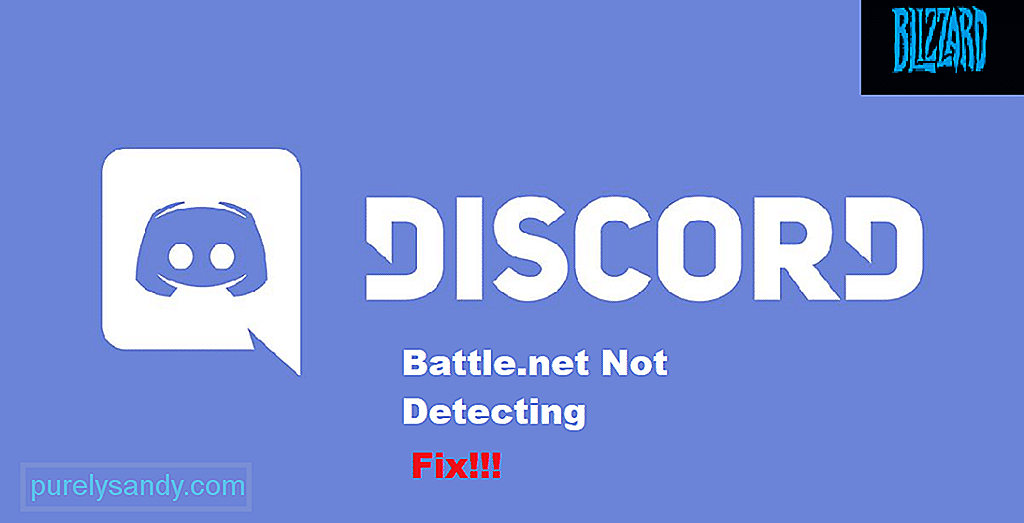 discord not detect battle.net
discord not detect battle.net Blizzard는 모든 종류의 게임을 게시하는 것으로 알려진 인기있는 비디오 게임 개발자 및 게시자입니다. Blizzard에는 Blizzard의 게임을 시작하거나 Blizzard에서 게시 한 게임을 구매하는 데 사용할 수있는 실행기가 있습니다.
실행기는 Battle.net으로 더 잘 알려져 있습니다. 여기에 포함 된 게임 중 일부는 Overwatch와 Call of Duty Modern Warfare입니다. 반면 Discord는 다른 수단을 통해 플레이어 간의 의사 소통을 담당하는 인기있는 소프트웨어입니다. 여기에는 음성 채팅, 영상 통화 및 문자 채팅이 포함됩니다.
인기있는 Discord 수업
Discord가 작동하는 방식은 데스크톱에서 실행중인 게임이나 프로그램을 자동으로 감지하는 것입니다. 이렇게하면 다른 플레이어에게 게임을 쉽게 스트리밍 할 수 있습니다. 문제는 Discord가 대부분의 플레이어에서 Battle.net을 감지하지 못한다는 것입니다. 이로 인해 Discord가 왜 이런 식으로 행동하는지 전혀 알 수 없습니다.
같은 배에서 자신을 발견 한 사람이라면 운이 좋을 것입니다! 오늘, 우리는 Battle.net을 탐지하지 못하는 Discord를 고칠 수있는 모든 가능한 방법을 언급 할 것입니다. 이제 시작하겠습니다!
Windows의 특정 보안 제한이 Discord가 Battle.net을 감지하지 못하는 이유 일 수 있습니다. 결과적으로 Discord를 관리자로 실행해야 할 수도 있습니다. 시도하기 전에 컴퓨터를 다시 시작하고 시작할 때 Discord를 닫는 것이 좋습니다. 이제 관리자로 Discord를 실행하기 전에 Battle.net을 실행하세요.
필요한 경우 Battle.net을 관리자로 실행 해보세요. 이렇게하면 문제가 해결 될 것입니다.
두 프로그램을 모두 다시 설치하면 해결책이 될 수 있습니다. 컴퓨터에서 두 프로그램을 완전히 제거하여 시작하십시오. 또한 두 프로그램의 캐시 파일을 삭제하십시오. 나중에 컴퓨터를 다시 시작하세요.
이제 Battle.net 최신 버전을 다운로드하여 설치 한 다음 최신 버전의 Discord를 설치하세요.
브라우저를 사용하여 Discord를 실행하여 작동하는지 확인할 수 있습니다. Chrome과 같은 안정적인 브라우저를 사용하는 것이 좋습니다.
때로는 프로그램에 문제가있을 수 있으므로 플레이어가 대신 브라우저를 통해 Discord를 실행해야 할 수도 있습니다.
마지막으로 할 수있는 일은 마이크와 개인 정보 설정을 모두 확인하는 것입니다. 먼저, Windows와 Discord의 모든 마이크 설정을 확인하십시오.
또한 Windows 개인 정보 설정도 확인해야합니다. 마이크를 Discord와 Battle.net (또는 플레이하려는 게임) 모두에서 사용할 수 있는지 확인하세요.
요점
Discord가 Battle.net을 감지하지 못합니까? 문제를 제거하려면 위에서 언급 한 4 단계를 모두 따르십시오. 자세한 내용은 기사에서 언급 한 지침을 참조하십시오.

YouTube 비디오: Battle.Net을 감지하지 못하는 Discord를 수정하는 4 가지 방법
09, 2025

